구매일은?
18년 말에 구매했다. 1년이 넘었다.
꽤 지났는데... 현역인가?
한쪽 유닛이 살짝 금이 가기는 했는데... 그냥저냥 잘 사용하고 있다.
TWS를 4개 사용 중인데 사용빈도로 따지면 가장 높은 듯...


제품을 간략히 소개한다면?
블루투스 5.0을 지원하는 TWS(True Wireless Stereo) 이어폰으로 가성비가 좋기로 소문난 모델이다.
가격은 2만 원 안팎이지만 동급은 물론, 윗급을 포함해도 음질이 꽤 좋은 편이다. 화이트 노이즈도 안 들리고...
음질이라는 게 말로 설명하기 참 어렵지만 굳이 표현하자면 무선임에도 불구하고 스마트폰 구매 시 딸려오는 번들 유선 이어폰보다 좋은 편이다.
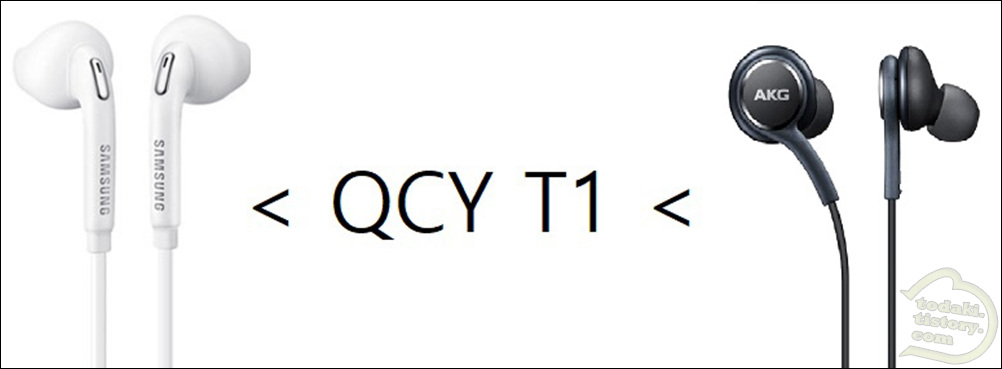
QCY?
이제는 꽤 유명해진 것 같은데. 2009년 설립된 블루투스 이어폰을 대량생산하는 중국회사다.
중국회사지만 갑자기 튀어나온 것은 아니고 블루투스 칩셋으로 유명한 CRS, 미츠비시 등이 모기업이라고 한다.
QCY, Haylou처럼 자체 상품도 있고, 타사와 협업하여 대신 생산해주기도 하는 등(Direm) 대량생산을 통해 가성비를 잡았고, 대량생산하는 만큼 칩셋 제조사에게도 '중요 고객'으로 대접받는 회사라고 한다.
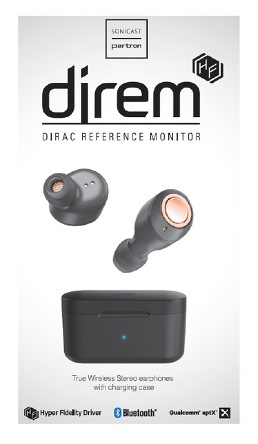
제품을 살펴보자.
이어폰은 앞서 봤으니까 충전독을 살펴보면 아래와 같이 생겼고 마이크로 5핀(옛날 안드로이드폰 충전하던)을 사용한다.
충전케이스의 배터리 용량은 380mAh, 이어폰 배터리는 각 43mAh.
충전케이스로 최대 8회(...지만 양쪽 완충 시 실질적으로 3회 정도) 충전할 수 있다고 하며 1회 충전 시 4시간 정도 음악 플레이가 가능하다고 한다. 충전은 2시간 걸리고...
그런데, 이거는 제조사에서 말하는 스펙이고... 실제로는 3시간 조금 넘는 것 같다.
꽤 긴 영화를 보는데 끊긴 기억이 있다.
뭐, 상세한 스팩이 궁금하면 '쇼핑몰'을 참고해주시길 바란다.

버튼이 양쪽에 하나씩만 있다. 조작법이 궁금하다.
어느 버튼이든 1번 누르면 노래가 멈춘다.
왼쪽 버튼을 2번 누르면 '이전 곡' 오른쪽 버튼을 2번 누르면 '다음 곡'
어느 버튼이든 1초 정도 길게 누르면 스마트폰 음성명령(빅스비, 구글 어시스턴스 등)을 실행할 수 있다.
이 정도만 숙지하면 어려움 없이 사용할 수 있다고 본다.
3번 누르면 있을법한 볼륨 조절 기능은 없다.
(안드로이드 기준, 앱을 설치하면 가능은 하다.)

페어링은 어떻게 하나?
처음 구매 시에는 스마트폰을 '블루투스 검색' 상태로 놓고 이어폰을 꺼내면 qcy-t1-r 이 표시되면서 페어링이 된다.
폰을 바꾸거나, 페어링을 해제했을 때에는 매뉴얼을 따라 해야 한다. 복잡하다기보다는 귀찮지.
전원이 꺼져있는 상태에서 두 이어폰의 다기능 버튼을 20초간 길게 눌러주세요.(누른 상태에서 빨간 LED와 백색 LED가 깜빡거리다 꺼진 후 다시 빨간LED와 백색LED가 3번 깜빡이면 손을 때 주세요.)
두 이어폰을 약 1초간 눌러 전원을 켜주세요. 빨간LED와 백색LED가 동시에 깜박이며 전원이 켜지면 자동으로 페어링이 됩니다.
왼쪽 이어폰 LED가 꺼진 후 오른쪽 이어폰 페어링 상태에 진입합니다. 휴대폰 블루투스에서 오른쪽 이어폰을 검색하여 연결하면 듀얼 이어폰 연결이 완료됩니다.
* 주의 : 20초 안에 두 이어폰이 자동으로 연결되지만 이어폰 연결 실패 시, 20초 후 자동으로 페어링 모드에 진입합니다.
- from. 제품 사용설명서
요약하자면, 스마트폰에서 등록된 장치 삭제하고, T1 이어폰 양쪽을 충전독에서 꺼내서 양쪽 모두 20초 이상 버튼을 눌러주고 다시 하면 된다.
장점을 3개 꼽자면?
음질 수준은 앞에 이야기했으니 넘어가고...
1) 무엇보다 연결 안정성이 인상적인 제품이었다.
많은 리뷰에서 주목하지 않던데 연결이 굉장히 안정적이다.
다른 블루투스 이어폰, TWS는 지하철, 버스터미널 등에 가면 블루투스 장비들이 잔뜩 있어서 신호 간섭을 받아 끊기는 현상이 자주 발생하는데 QCY T1을 쓸 때는 거의 경험해보지 못했다.
집에서는 방에 스마트폰을 두고 거실, 주방 등에서 사용하는데 두꺼운 벽이 있을 경우, 타 TWS는 끊어지더라도 T1은 안정적으로 연결되었다. 자동 페어링(충전독에서 이어셋을 분리하면 자동으로 스마트폰과 연결) 성공률도 거의 100%고...
즉, 연결 안정성, 연결거리, 편의성 모두 만족스럽다.
여담으로 칩셋 이야기를 조금 하자면, 끊김이 발생했던 제품은 퀄컴 칩셋을 사용한 제품들이었다.
퀄컴의 명성은 인정하지만 블루투스 5.0 기준, 퀄컴보다 리얼텍이 안정성(접속 유지력)만큼은 훨씬 뛰어난 것 같다.

2) 뚜껑이 없다는 것도 의외로 장점이다.
뚜껑이 없어서 부피도 작고, 이어폰을 빼내기도 쉽다.
제품 가격대를 보면 알겠지만 가볍게 사용하는 게 목적 아니겠나. 말 그대로 가볍게 사용할 수 있다.
뚜껑이 없다고 분실 우려가 있는 것도 아니다. 자력이 충분해서 억지로 떨어트리지 않는 이상 분실 걱정 안 해도 된다.
3) 마지막으로, 착용감이 비교적 좋은 편이다.
그래서 외출 때 가볍게 들고 다니기 좋은 제품이다.
앞서 이야기한 것처럼 가장 자주 사용하는 제품이다.
단점을 3개 꼽아보자.
이것도 칩셋 특징으로 보이는데...
1) 리얼텍 칩셋이 연결성은 좋지만 사용시간이 좀 짧다.
앞서 말한 것처럼 스펙상 4시간. 실사용 3시간 수준인데 퀄컴 제품들과 비교하면 반토막이기는 하다.
3시간도 절대 부족한 시간은 아니지만 굳이 단점을 꼽자면 그렇다.
2) TWS니까 귀 밖으로 튀어나오는 것은 그렇다고 해도 디자인이 조금 멍청(?)해 보인다.
3) 마지막으로 통화 시 나는 잘 들리는데 상대방이 듣기는 불편하다더라.
결론, 살까? 말까?
이 제품을 고민한다면 저렴한 가격에, 가볍게 사용할 제품을 찾는 것이라고 생각한다.
1년 전에는 2만 원 중반 정도였는데 현재 가격은 1.6만원선(쇼핑몰)으로 웬만한 유선 이어폰보다도 저렴하다.
품질이 보장되는 가장 싼 TWS를 구매한다면 추천이다.
하지만6천 원 정도 더 쓸 수 있다면 동사의 T5(2.2만원선, 쇼핑몰)가 더 좋은 선택 같다.
솔직히 사용해 본 적은 없지만 음질 자체는 비슷하거나, T1이 조금 더 좋은 편인데 통화음질이 매우 개선되었다고 한다.

















 NEXT-204BT DRIVER _Setup_64bit.z01
NEXT-204BT DRIVER _Setup_64bit.z01 NEXT-204BT DRIVER _Setup_64bit.zip
NEXT-204BT DRIVER _Setup_64bit.zip



















































